Microsoft Word 自带强大的语法检查工具,然而,许多高级的语法检测功能在默认状态下是关闭的。虽然像 Grammarly 这样的语法检查工具很受欢迎,但你并不需要它们来增强 Word 的语法检查能力。Word 本身就包含了免费的替代方案。
语法检查器是所有现代版本的 Microsoft Word 的一部分,包括 Office 365、Word 2019 和 Word 2016。而且这个功能还在不断改进中。微软最近宣布,将在六月份为 Office Insiders 用户推出基于 AI 的更强大的语法检查器,并计划在 2019 年秋季向所有用户开放。
如何增强 Word 的语法检查功能
要找到 Word 的语法检查设置,请点击 Microsoft Word 窗口左上角的“文件”。
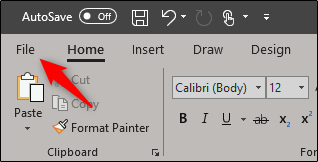
接着,点击左侧窗格底部的“选项”。
这将打开“Word 选项”窗口。点击左侧窗格中的“校对”。
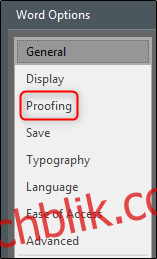
向下滚动到“在 Word 中更正拼写和语法时”部分,然后点击“设置”。
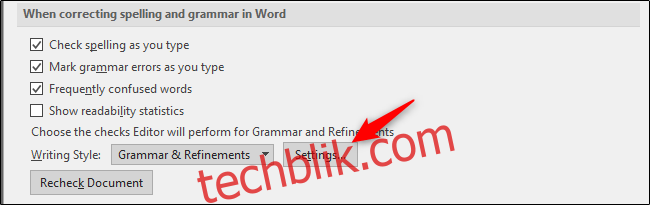
此时会弹出“语法设置”窗口。Word 的语法检查器默认是开启的,而且此处的大部分选项也默认开启。但是,你会发现底部还有很多选项没有被启用。例如,你可以开启让 Word 检查被动语态、行话、分裂不定式,甚至一些更具体的改进。
例如,还有一个“简历”部分,其中包含针对简历中常见错误的规则。我们建议您研究一下如何撰写一份有效的简历,但即使如此,启用这些规则后,Word 也会帮助你。
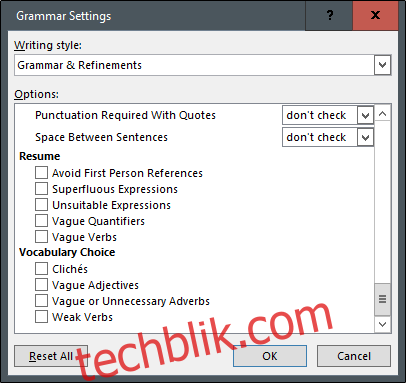
勾选任何你想要启用的规则旁边的复选框,完成后点击“确定”。
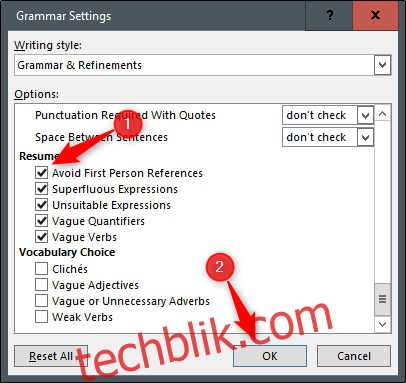
如果你想要撤销更改,将 Word 的语法检查器恢复为默认设置,请回到这里并点击“全部重置”。
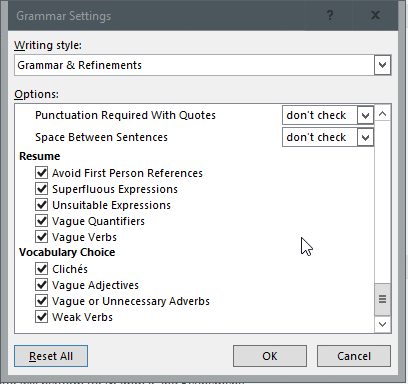
再次点击“确定”关闭 Word 的选项窗口。
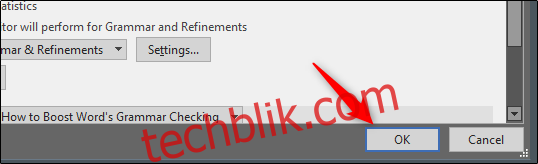
选定的规则现在已经应用到 Word 的语法检查器了。当 Word 检测到语法错误时,你会看到一条蓝色的波浪线。你可以右键点击它来查看建议。
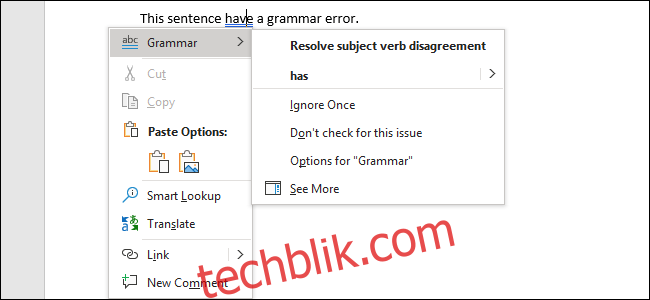
如果你对规则的作用感到好奇,微软的在线帮助网站提供了一个完整的规则列表及其功能介绍。如果你使用的是 Word 2013 或更早的版本,可能会缺少一些特定的规则,但可用的选项列表仍然相当全面。
Grammarly 的语法检查器仍然比 Microsoft Word 强大,而且它还可以在 Word 之外的网络上的任何地方工作。但是,对于大多数用户来说,Word 的语法检查器已经足够好用了,特别是当他们启用了更多的内置选项时。